Tema Linux Mint Cinnamon - Desktop Cinnamon merupakan salah satu Lingkungan Desktop yang banyak disukai oleh para pengguna sistem operasi komputer linux karena tampilannya yang terlihat modern dan elegan. Meskipun tetap menggunakan klasik menu yang mudah untuk digunakan, Cinnamon memiliki banyak sekali tema menarik selain tema default yang dimiliki Linux Mint Cinnamon.
Pengguna distro Linux Mint Cinnamon dapat berganti tema sesuka hati melalui jendela pengaturan tema Cinnamon dan bila tidak puas dengan tema default sistem yang ada, kita dapat menambahkan tema Cinnamon lainnya yang kita peroleh dengan cara mengunduh tema Cinnamon di situs web cinnamon-spices, gnome-look atau situs web lainnya kemudian kita pasang secara offline pada folder ./themes. Pengaturan tema Cinnamon memiliki menu yang cukup lengkap, tidak hanya untuk berganti tema saja melainkan dapat digunakan mengunduh dan menerapkan tema langsung secara online
Tema memang bagian yang cukup menarik untuk kita lihat lebih jauh. Sebagian besar tampilan dekstop komputer dipengaruhi oleh tema yang kita terapkan. Oleh karena itu, banyak komunitas linux mint yang mengembangkan atau melakukan modifikasi tema default cinnamon dengan berbagai tampilan dan gaya yang sangat menarik bahkan, tidak hanya tema saja mereka juga memodifikasi applet, desklet dan extension Linux Mint Cinnamon.
Mengganti Tema Linux Mint Cinnamon
Linux mint Cinnamon memiliki tema default yaitu mint-x , cinnamon dan linux mint. Tema-tema tersebut memiliki tampilan khas masing-masing. Untuk menggunakan atau mengganti Tema Linux Mint Cinnamon dapat dilakukan dengan cukup mudah :
Klik pada : Menu ⇢ Pengaturan Sistem ⇢ Tema
Jendela pengaturan tema Cinnamon akan terbuka dan dari sinilah kita dapat mengganti tema linux mint untuk : Batas Jendela, Ikon, Kontrol Jendela, Penunjuk Mouse dan Desktop. Untuk penjelasan masing-masing pengaturan dapat saya gambarkan secara singkat saja.
1. Batas Jendela : Digunakan untuk mengatur tema batas jendela aplikasi yang kita buka, setiap tema memiliki bentuk batas jendela yang berbeda-beda sesuai dengan ciri khasnya masing-masing
2. Ikon : Digunakan untuk mengatur bentuk ikon shortcut aplikasi dan folder di dalam sistem Linux Mint Cinnamon. Silahkan gunakan ikon yang menarik sesuai dengan selera masing-masing
3. Kontrol Jendela : Digunakan untuk mengatur bentuk tombol kontrol pada jendela aplikasi termasuk juga web browser
4. Desktop : Kalau yang ini digunakan untuk mengatur tema dari menu desktop Linux Mint Cinnamon
Dalam penggunaan tema sebaiknya pilihlah tema dengan tampilan yang menarik dan membuat kita nyaman dalam menggunakannya sehingga tidak membosankan dan dapat membuat kita betah berlama-lama di depan komputer, terutama bagi yang setiap hari bekerja di depan komputer atau laptop.
Menambahkan Tema Linux Mint Cinnamon
Selain tema default Linux Mint Cinnamon , kita juga dapat menambahkan tema-tema lainnya, baik secara online maupun offline. Biasanya ukuran file tema Cinnamon tidaklah terlalu besar untuk di download dan pemasangan tema juga cukup mudah cukup salin dan tempel tema pada direktori ./themes atau langsung tambahkan tema secara online.
OFFLINE
1. Download tema Cinnamon di situs cinnamon-spices atau yang lainnya
2. Ekstrak file hasil download yang biasanya berupa file.zip
3. Setelah itu buka direktori beranda/home dan tekan tombol Ctrl+H untuk menampilkan file yang tersembunyi (hidden file)
4. Salin dan Tempel file tema hasil ekstrak ke folder ./themes (bila tidak terdapat folder./themes, buat folder baru dengan nama ./themes)
ONLINE
Menambahkan tema Linux Mint Cinnamon secara online dan offline merupakan cara yang berbeda. Kita harus terkoneksi internet untuk mengunduh dan menambahkan tema Cinnamon secara otomatis. Kita dapat melakukan ini melalui jendela pengaturan tema Cinnamon dengan cara sebagai berikut :
1. Buka pengaturan tema Linux Mint Cinnamon
2. Klik tombol tambah/hapus tema desktop
3. Pada jendela tema desktop, pilih menu tema yang tersedia (online)
4. Tunggu beberapa saat akan muncul daftar tema yang bisa kita unduh
5. Pilih salah satu atau beberapa tema sekaligus
6. Klik tombol install atau perbarui tema (bila tema tersebut sudah terpasang sebelumnya)
Kesimpulan
Salah satu kelebihan desktop Cinnamon adalah tersedianya banyak tema yang bisa kita gunakan untuk mempercantik tampilan desktop Linux Mint Cinnamon. Dalam menambahkan tema dari luar tema default Linux Mint Cinnamon, mungkin hasilnya tidak akan sebaik tema default sistem karena tema-tema tersebut merupakan tema hasil modifikasi komunitas Linux Mint yang suka mendesain tema dengan beragam bentuk yang menarik. Linux Mint menambahkan tema baru yaitu mint-y sebagai tema default sistem Linux Mint Cinnamon 18 “Sarah”. Demikian cara mengganti dan menambahkan tema Linux Mint Cinnamon, semoga menambah pengetahuan kita semua.

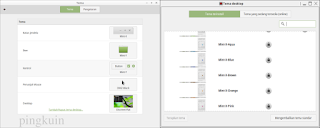

EmoticonEmoticon